انتقال اطلاعات بدون نیاز به بلوتوث
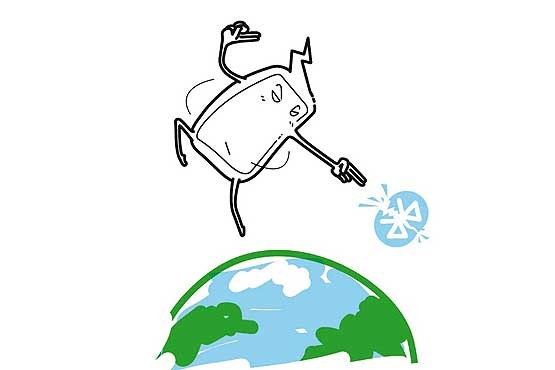
علاوه بر این، شرایطی نیز وجود دارد که بظاهر هیچ مشکلی وجود ندارد و هر دو دستگاه میتوانند براحتی با استفاده از فناوری بلوتوث با یکدیگر به تبادل اطلاعات بپردازند، اما این تبادل اطلاعات با سرعت بسیار کمی صورت میگیرد و اگر بخواهند فایلی با حجم صد مگابایت را مبادله کنند، باید زمان زیادی را به آن اختصاص دهند.
این هفته قصد داریم نرمافزاری را به شما معرفی کنیم که با استفاده از آن نهتنها محدودیتهای انتقال فایل میان دستگاههای مختلف با سیستمهایعامل مختلف (آی. او. اس، اندروید و ویندوز) رفع میشود، بلکه عملیات انتقال فایل با سرعتی باورنکردنی (حدود ده مگابایت بر ثانیه) صورت میگیرد.
نرمافزاری که قصد داریم به شما معرفی کنیم از فناوری وایرلس برای انتقال اطلاعات میان دستگاههای مختلف استفاده میکند. این فناوری دارای مزایای مختلفی است که عبارتند از:
ـ مجهز بودن بیش از 99 درصد تبلتها و تلفنهای همراه هوشمند به قابلیت وای ـ فای
ـ استاندارد بودن ارتباطات وای ـ فای در تمام دستگاههای هوشمند قدیمی و جدید
ـ سرعت بسیار بالای انتقال اطلاعات
ـ پوشش وسیعتر نسبت به فناوری بلوتوث
زاپیا
نرمافزار قدرتمند Zapya با روش کار بسیار آسان و با استفاده از فناوری وای ـ فای به شما کمک میکند بدون نیاز به بلوتوث به انتقال اطلاعات میان دستگاههای مختلف بپردازید. روش کار این نرمافزار به این شکل است که یکی از دستگاهها در عملیات انتقال، گروه تشکیل میدهد و با جستجو و ملحق شدن دیگر دستگاهها به گروه، عملیات ارسال و دریافت فایل صورت میگیرد.
اعضای گروه میتوانند به اجرای بازیهای چند نفره با یکدیگر بپردازند و در حین اتصال میتوانند با هم چت کنند.
برای استفاده از زاپیا به حداقل امکانات زیر نیاز خواهید داشت:
ـ رایانه، تلفن همراه یا تبلت مجهز به سیستمعامل اندروید، آی. او. اس، ویندوز
ـ پشتیبانی از قابلیت وای ـ فای
ـ پشتیبانی یکی از دستگاهها از قابلیت ایجاد نقطه اتصال (Hot Spot) یا اتصال داشتن دستگاهها به یک شبکه وایرلس یکسان
قدم اول: دانلود و نصب زاپیا
استفاده از این نرمافزار روش کار بسیار سادهای دارد. ابتدا با مراجعه به لینکهای زیر یکی از نسخههای نرمافزار را باتوجه به سیستمعامل دستگاه خود دانلود و روی دستگاه نصب کنید:
Android: http://download. dewmobile. net/z/kuaiya25. GP. apk
iOS JailBreak: http://www. kuaiya. cn/ipa/zapya. ipa
iOS App Store: http://goo. gl/Ra6a2x
Windows PC: http://www. kuaiya. cn/zapya-pc/
توجه: آموزش زیر منطبق با سیستمعامل اندروید نوشته شده و استفاده از نرمافزار در سیستمهایعامل دیگر با تغییراتی بسیار جزئی همراه است.
قدم دوم: ایجاد گروه و اتصال به آن
پس از نصب و اجرای نرمافزار، با محیط کاربری بسیار سادهای روبهرو خواهید شد. در این مرحله مهمترین گزینهای که به آن نیاز دارید کلید Connect to share در بالای محیط نرمافزار است.
با فشار روی این گزینه، دو گزینه با عنوانهای Create Group و Search and Join در اختیار شما قرار میگیرد که هریک از آنها دارای عملکرد زیر است:
Create Group : این گزینه باید توسط یکی از کاربران فشار داده شود تا گروه موردنظر برای تبادل اطلاعات ایجاد شود. توجه داشته باشید فردی میتواند به ایجاد گروه اقدام کند که دستگاهش از قابلیت ایجاد نقطه اتصال پشتیبانی کند.
Search and Join : پس از تشکیل گروه توسط یکی از کاربران، دیگر دستگاهها برای برقراری ارتباط با گروه باید از این گزینه کمک گرفته و پس از شناسایی گروه، با فشار روی آن به گروه ملحق شوند. همه اعضا میتوانند به تبادل اطلاعات میان یکدیگر بپردازند و در صورت نیاز نیز میتوانند یک فایل را برای تمام اعضای گروه ارسال کنند.
قدم سوم: انجام عملیات دلخواه
پس از ایجاد گروه و اتصال به آن، گزینههای مختلفی برای انتقال اطلاعات در اختیار شما قرار میگیرد. برخی از این گزینهها که با کشیدن صفحه به سمت چپ و راست یا انتخاب از پایین صفحه قابل مشاهده است عبارتند از:
Play Game: در این بخش میتوانید مجموعهای از بازیهای قابل اجرا را بهصورت چند نفره در زاپیا مشاهده کنید. با دانلود و نصب هریک از این بازیها میتوانید بهصورت همزمان با همگروههایتان بازی کنید.
Send File : بخش Send File مهمترین قابلیتی است که زاپیا در اختیار کاربر قرار میدهد. بهکمک گزینههای موجود در این بخش میتوانید فایلهای نصب برنامهها، فایلهای صوتی، ویدئوها، تصاویر دوربین، اسناد متنی و در حالت کلی نیز با مراجعه به حافظه داخلی و جانبی دستگاه هرگونه فایلی را برای دیگر اعضای گروه ارسال کنید.
روش ارسال فایل نیز بسیار راحت است و کافی است روی نام فایل موردنظر فشار داده و از پنجره باز شده گزینه Send را انتخاب کنید.
برای ارسال چند فایل بهطور همزمان نیز باید روی اولین فایل فشار داده و کمی نگهدارید، سپس با فشار روی هریک از فایلهای دیگر آنها نیز به حالت انتخاب درآمده و میتوانید چند فایل را در یک مرحله ارسال کنید.
View History : در این بخش تاریخچهای از فعالیتهای صورت گرفته در زاپیا در اختیار شما قرار خواهد گرفت.
توجه: با فشار روی نام هریک از اعضای گروه میتوانید برای او پیام ارسال کنید. در صورت نیاز با فشار روی آیکون موارد بیشتر که در بالا سمت راست نرمافزار بهصورت سه خط افقی بهنمایش درآمده است، میتوانید به مواردی مانند تنظیمات نرمافزار، ارسال فایل نصبی برنامه برای دیگر دوستان، آموزش نحوه اتصال در آی.او.اس و ویندوز نیز دسترسی یابید.
نکته: این نرمافزار قابلیت اشتراکگذاری اینترنت سیمکارت برای دیگر اعضای گروه را نیز در اختیار شما قرار میدهد. همچنین این قابلیت را میتوانید در تنظیمات برنامه فعال یا غیرفعال کنید.
نکته 2: نرمافزار زاپیا هنگام انتقال اطلاعات میان اعضای گروه، پهنای باند اینترنتی شما را مصرف نمیکند و میتوانید با خیال راحت از این برنامه استفاده کنید. (ضمیمه کلیک)
مریم محمد بیکی فراهانی
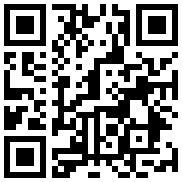
تازه ها



در یادداشتی اختصاصی برای جام جم آنلاین مطرح شد
جنبش مردمی سوریه

در یادداشتی اختصاصی برای جام جم آنلاین مطرح شد


















